Vous pouvez utiliser l'option Etirement élastique pour
- corriger les déformations d'une photo aérienne provoquées par des secousses de l'avion, une distorsion de l'objectif et une irrégularité du terrain
- économiser de l'argent lorsque la correction des photographies ne requiert pas une précision absolue
- corriger la plupart des déformations d'une image dues à un parallaxe
L'étirement élastique consiste à transformer une image de telle sorte que les points spécifiés dans l'image correspondent le plus exactement possible à ceux du dessin. Ces points mis en correspondance, constitués d'un point "source" dans l'image et d'un point "de destination" dans le dessin sont appelés "points de contrôle". Vous pouvez ajouter des points de contrôle en les sélectionnant directement dans l'image ou en utilisant l'outil Grille afin de créer une grille de points de destination que vous rapprochez des points source correspondants.
Le AutoCAD Raster Design toolset propose deux méthodes de transformation de l'image :
- La méthode triangulaire utilise les points de contrôle entrés pour trianguler l'image, puis effectue une série de modifications légères sur ces zones triangulaires. La zone à transformer est appelée enveloppe convexe. Elle est définie par les points de destination situés le plus à l'extérieur. Les données d'images placées en dehors de l'enveloppe convexe sont ignorées.
- La méthode d'étirement élastique polynomiale utilise les points de contrôle pour effectuer une transformation unique à partir de l'image entière. Cependant, cette méthode ne fait pas toujours correspondre correctement les points de contrôle.
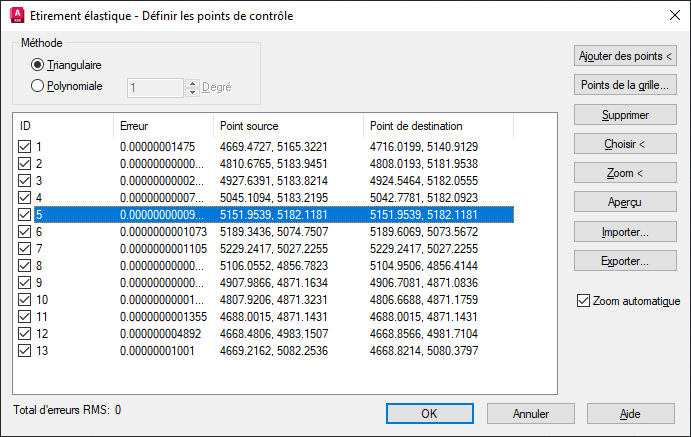
Dans la boîte de dialogue Etirement élastique - Définir les points de contrôle, ajoutez des points de contrôle à votre image ou importez un fichier de points de contrôle à appliquer à votre image. Cliquez ensuite sur Exporter pour enregistrer le jeu de points de contrôle.